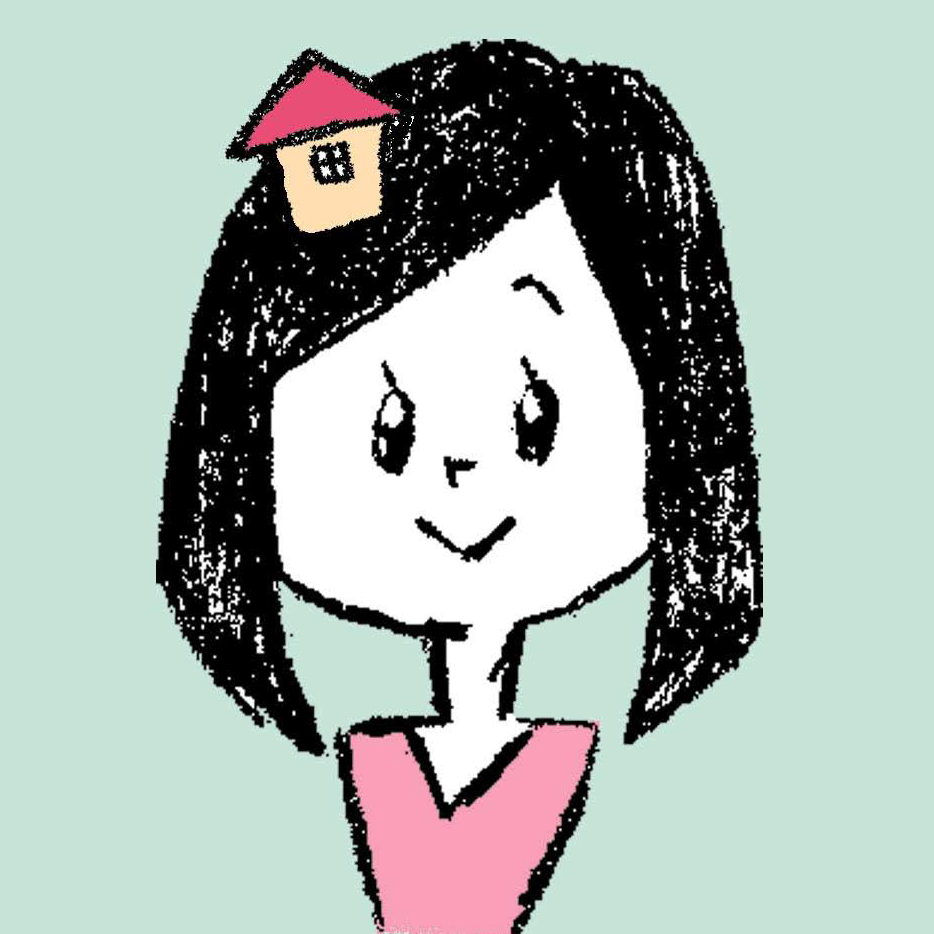この記事では、次の内容を解説します。
- ラミネーターの基本的な使い方
- 無料プリント教材
- ラミネーター機種比較
- 100均のフィルムは使えるか
おうちでプリントした教材やポスターは、そのままではすぐにゴミになってしまいます…。
そこで、ラミネーターを買ったんですが、ピカピカのラミネートがあっという間に出来て大満足です。
きれいなポスターやカードを何度も使えるようになって、知育やおうち英語がはかどるようになりました。
タップ出来る目次
ラミネーターとは

ラミネーターとは紙をフィルムで保護する機械です。
そのままでは濡れたり折れたりする紙を、ラミネートフィルムでプレスすることにより、ツヤツヤで硬質になります。
ラミネートされた用紙は、飲食店のメニュー表やお店のポップなどで目にしたことがある方も多いと思います。
ラミネーターの使い方
わたしが購入したのは、Amazonで人気のアイリスオーヤマのラミネーターです。
こちらのラミネーターで、使い方を書いていきたいと思います。
とはいえシンプルな操作なのであっという間の説明です。
↓後継機種
電源を入れてスイッチを入れる
まずはコンセントにプラグを差し、電源ボタンを押します。
赤くランプが光るので、青くなったら原稿を挟んだラミネートフィルムを機械に通します。

青くなってから1分以上さらに待つとキレイに仕上がるそうです。
ラミネートフィルムに挟んだ原稿を機械に差す
ラミネートフィルムをペラリとめくり、原稿を挟み込みます。
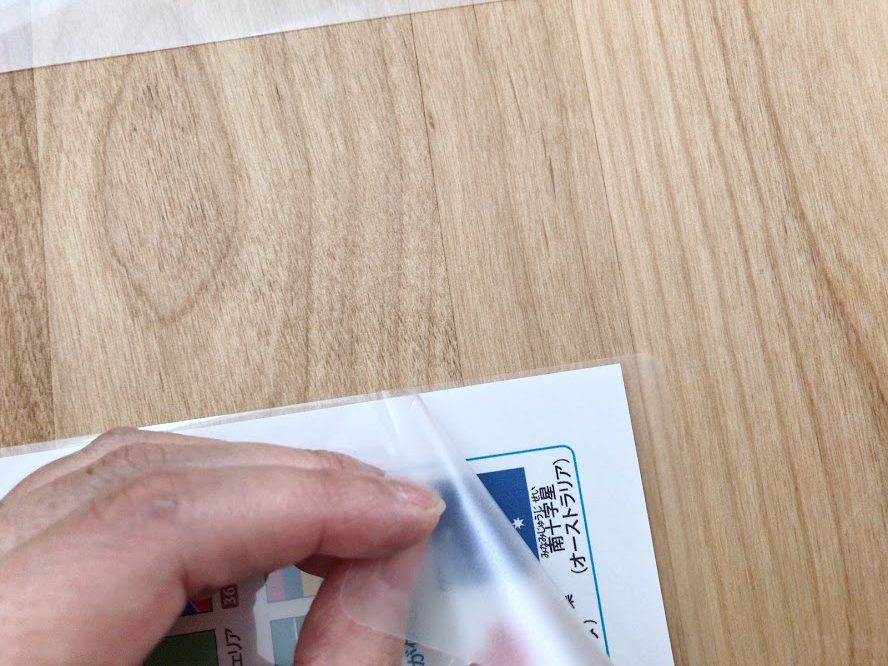
ラミネートフィルムがめくれる方は手元に、機械に差すのはフィルムの山折りになってる方です。
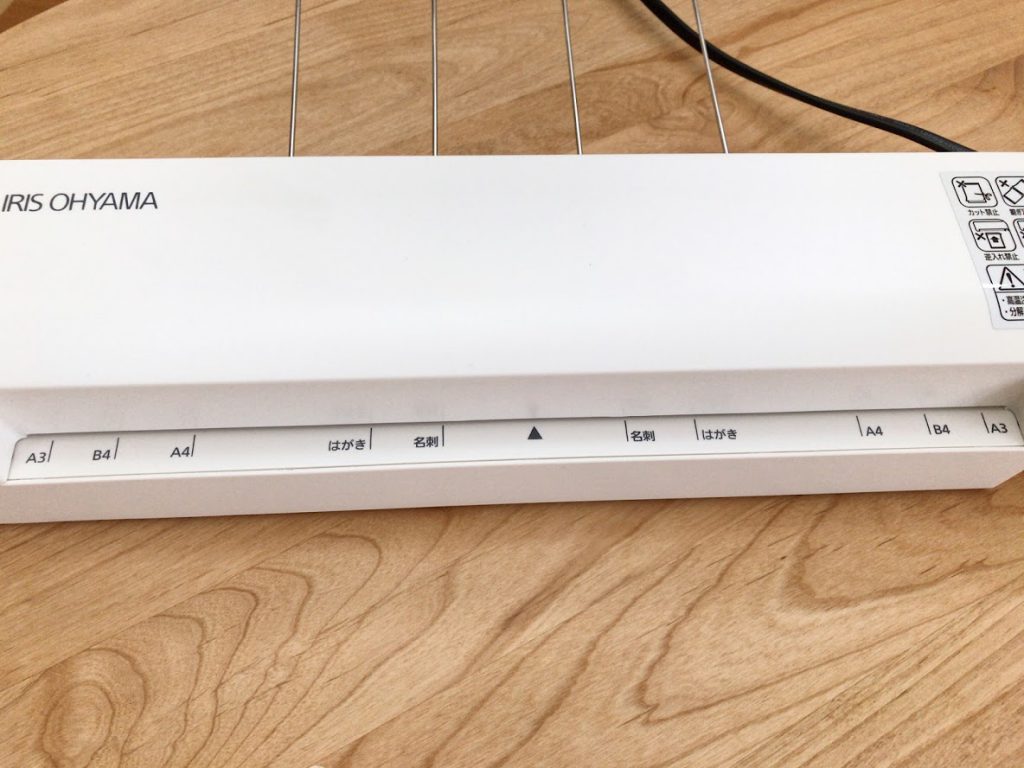
ラミネートフィルムを差し込んで奥の方に当たったら、機械が自動でラミネートフィルムを送ってくれます。

出てきたラミネートフィルムは、ワイヤーのトレーに放置すると波うちが大きくなるので、平らな場所にすみやかに移動します。
これで終わりです。拍子抜けするくらい簡単でした。
ピカピカのラミネート加工が出来てテンションが上がりました。

機械に詰まった時

フリーレバーが付いているので、詰まったフィルムを簡単に取り出せるようになっています。
レバーを押すと、中のローラーがモーターから切り離された状態になります。
万が一フィルムが詰まった場合に取り除きやすくしてくれます。
詰まらせないために
- 清掃をする。20枚ラミネートしたら、カレンダーを通すだけ
- 小さな切れ端を通さない
- 三角形など変形原稿は、裏に捨て紙をあててフィルムに挟む
ラミネートフィルムの厚さは100ミクロンにしました。
購入したアイリスオーヤマのラミネーターは100ミクロン専用です
100枚まとめ買いしました。単価が100均より安くなります。
ラミネートする知育教材と使い方
ラミネート知育教材①知育ポスター
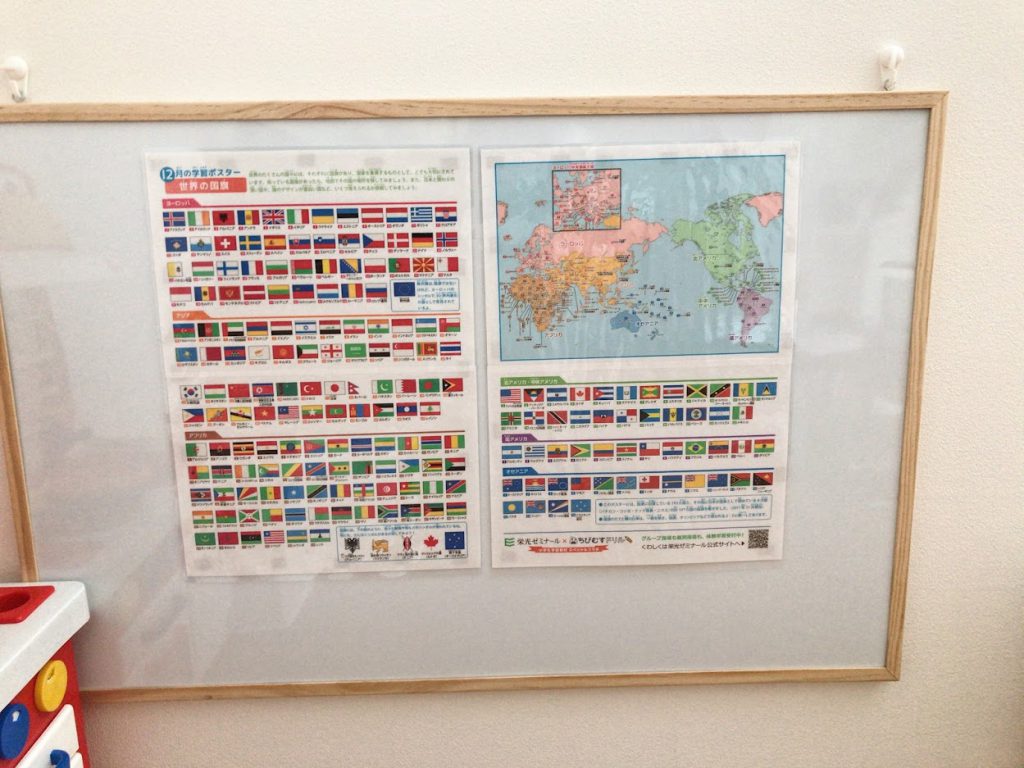
知育ポスターは、無料のプリント教材サイトから印刷しました。
プリント教材サイトは別記事にまとめていますので、参考にどうぞ!

知育ポスターをラミネートするまでは、100均の硬質カードに入れてマグネットシールを貼っていました。
ラミネートすることで、軽く薄くなりました。
ポスターとして貼るだけではなく、ホワイトボードに「今日のテーマ」として貼り、幼児教室のレッスンのようにも使えます。
子どももラミネートしたポスターは持ちやすいようで、「これやろう!」と教材に触れる機会が増えました。
ラミネート知育教材②英語カード
英語カードも好評でした。
下の画像はSuperSimpleの無料ダウンロードデーターです。
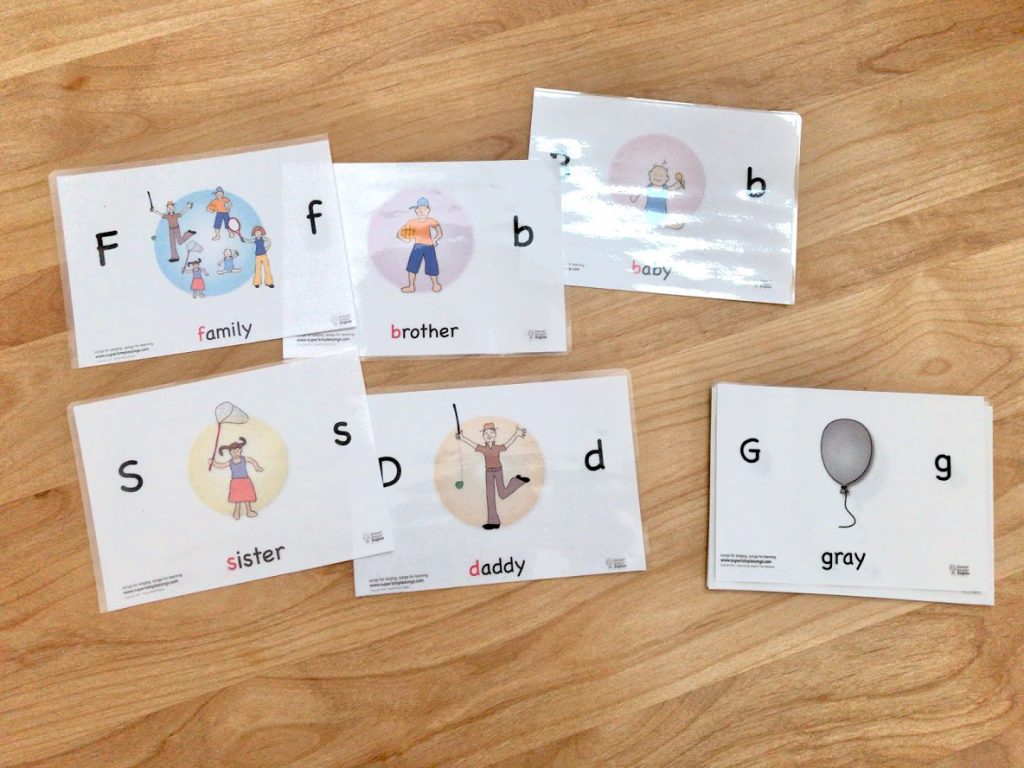
カードはA4用紙に4分割印刷をしています。
印刷の詳細設定で、1枚当たりのページ数を4にしています。
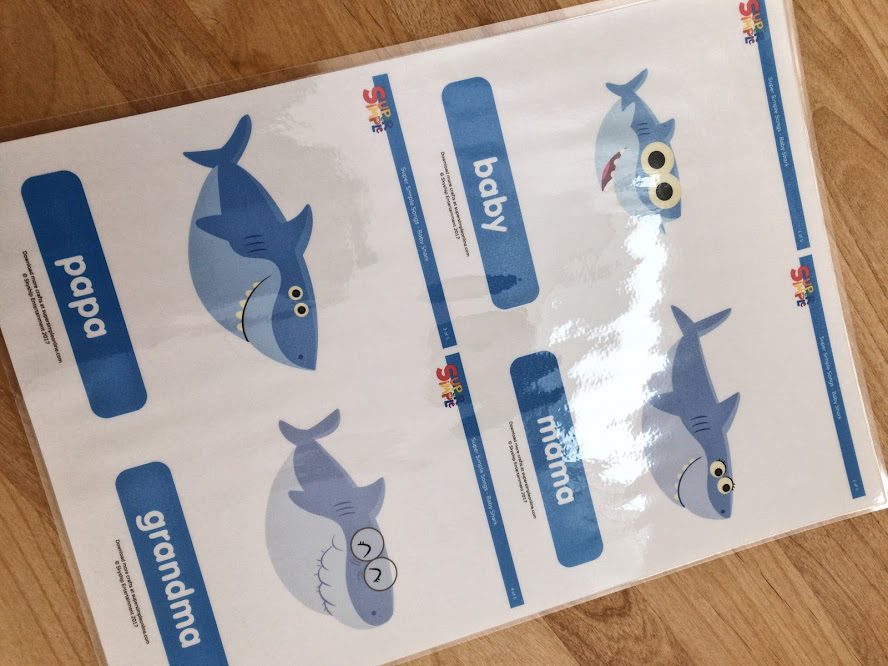
1/4サイズの原稿が4枚まとめて1枚の用紙に印刷されます。
カッターマットに乗せてカッターで切っています。
オルファのカッターマットはかわいいですよ。うちはA3を使っています。
おすすめのラミネーター
ラミネーターは大きく分かれてラミネートできるサイズと、性能で値段が変わります。
ラミネーターの種類を大きく分けて説明します。
ラミネートできるサイズで分岐
まずはラミネートできるサイズです。
| ラミネートできるサイズ |
|
|---|---|
| A4まで | A3まで |
A3までラミネートできるラミネーターは、A4のラミネートも出来ます。
| ラミネーター本体の大きさ |
|
|---|---|
| A3対応 (アイリスオーヤマLM32E) |
幅43.8×奥行9.5×高さ8cm |
| A4対応 (HOKEKI) |
幅35.5×奥行12.5×高さ7.5cm |
A3とA4では、幅に10cmの差がありましたが、他はほとんど変わりませんでした。
幅も10cmしか変わりませんので、A3にしたから場所を取ってしまうという商品でもありませんでした。

A4とA3の価格差は、この2機種では1,600円程でした。
ラミネーターの性能はここで見る
ラミネーターの性能は、機種で様々な特色があるのですが、気になるのは仕上りです。
知育ポスターや、おうち英語のカードをラミネートしたい場合は、お手頃なラミネーターでも十分活用できます。
高価な機種になると、ローラーの本数が2本➡4本➡6本と増えます。
その分仕上りも美しくなります。
わが家では2本ローラーのラミネーターを使っていますが問題ありません。
言われてみれば、少し波うちがあるなぁという程度です。
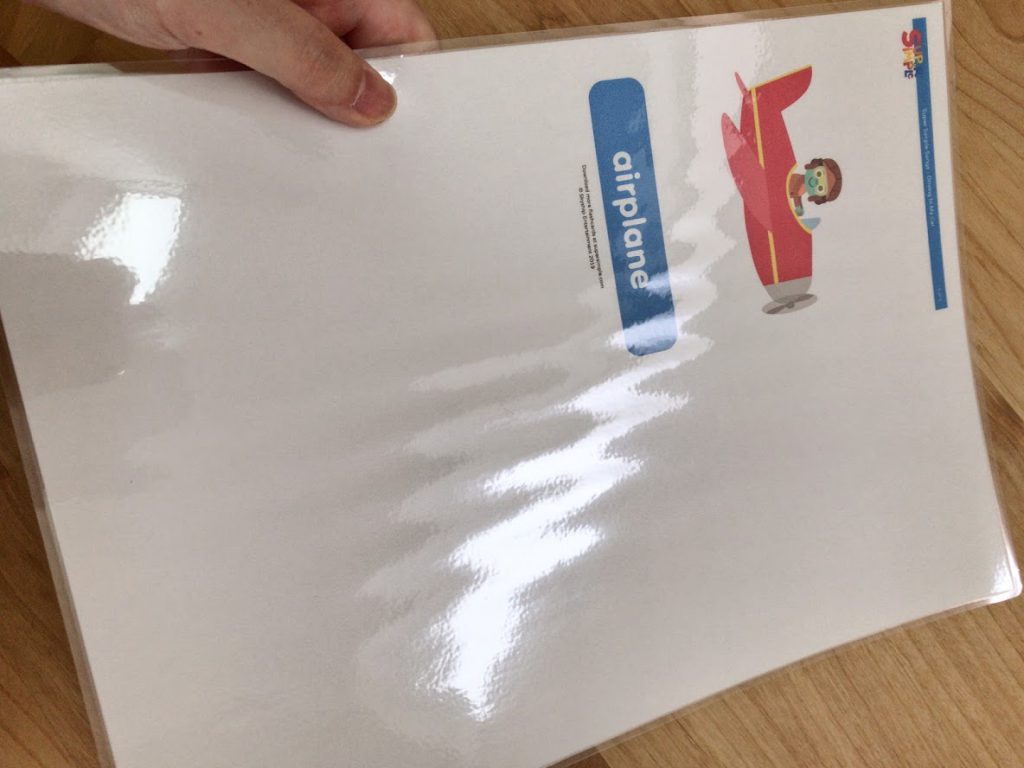
ラミネートした直後は付属のワイヤーのトレイに乗りますが、すぐ平らな場所に置いておくと比較的きれいになります。
アイリスオーヤマ ラミネーター LM32Eはコスパ仕上り◎
上記のことを踏まえて、おすすめするラミネーターはアイリスオーヤマのLM32Eです。
後継機種↓
おすすめポイント
- 価格が安くて高評価
- 仕上りも満足出来た
- 直感的に使いやすく、失敗してもレバーが付いている
デメリットは使っていると、A4だと5枚。A3だと3枚くらいで、再度熱を入れるため3分くらい待機モードになる所。
その間は、次のラミネートするフィルムを用意したり他の作業をしていると、すぐに使えるようになったなと感じました。
100均のラミネートフィルムは使えるのか?
ダイソーで売っているA3のラミネーター用フィルムを購入してきました。

こちらの商品にはフィルムの厚さは書かれていません。
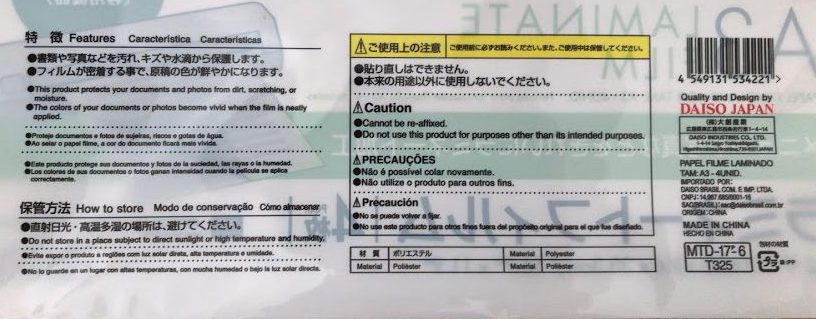
アイリスオーヤマのラミネーターでは、ラミネート出来る厚さは100ミクロン専用です。
結論から書きますと、ラミネートすることが出来ました。
A4の用紙を貼り合わせてA3にした原稿をラミネートしました。
問題ない仕上がりです。
ラミネーターの使い方まとめ
この記事では、知育・おやこ英語の教材を手作りするためラミネーターを購入したわたしが使い方をご紹介しました。
シンプルな機械なので、スイッチを入れて余熱が終われば、差し込めば自動にラミネートされます。
また、購入するにあたって比較した機種も書きました。
ラミネーター購入は、2つのポイントで数が絞り込まれます。
- 原稿のラミネート出来る上限をA3かA4までかを選ぶ
- ローラー本数を2本かそれ以上か選ぶ
簡単きれいなラミネートで、知育やおやこ英語時間を充実させて下さい☆
ご参考までに、ラミネーターの楽天市場、Amazonの売れ筋ランキングは以下のリンクから確認してください。
ラミネーターの売れ筋もチェック
↓知育ポスターの貼り方

小さい子のいる家庭には、お得なことしかありません!
わたしもAmazonファミリーを登録しています。
無料なのに知らなかったら損だなぁと実感しました、、、